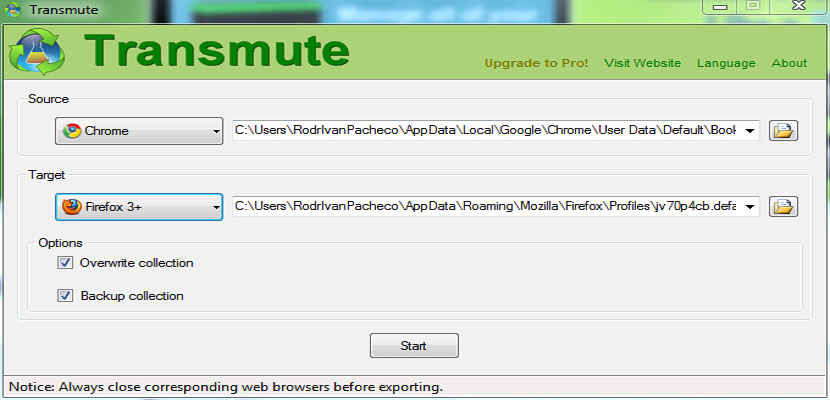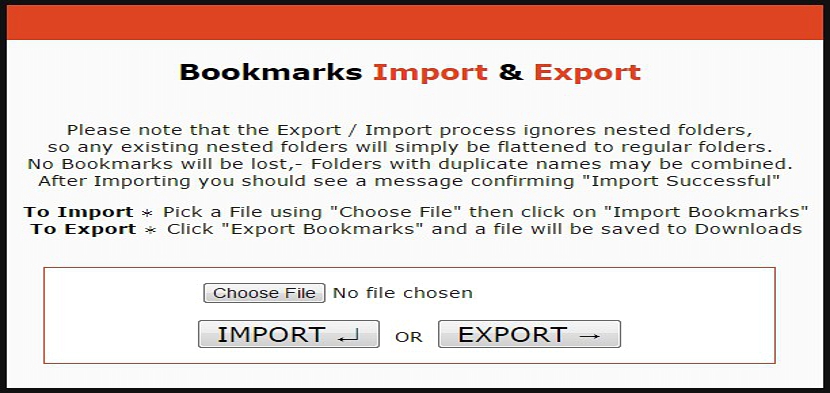بالنسبة لأولئك الذين يعملون مع أكثر من متصفح ويب واحد على أجهزة الكمبيوتر الشخصية و Windows ، فقد يحتاجون إلى أداة في وقت معين لمساعدتهم نقل (نقل أو نقل) كل من الإشارات المرجعية والمفضلة التي أتت لادخارها طوال فترة العمل.
هناك شروط معينة وحيل صغيرة يجب أن ننفذها من أجل ذلك إجراء هذا النقل للإشارات المرجعية والمفضلة. لا يهم ما إذا كنا نعمل مع Firefox أو Google Chrome أو OPera أو Internet Explorer ، لأن الحيل أو الأدوات التي سنذكرها أدناه متوافقة مع معظمها وقليل آخر.
النسخ الاحتياطي للإشارات المرجعية من متصفح الويب
بعد ذلك بقليل سترى أداة مثيرة للاهتمام ستساعدك على تنفيذ هذا النقل للإشارات المرجعية والمفضلة من متصفح الويب إلى متصفح مختلف تمامًا ؛ في السابق يجب أن تحاول عمل نسخة احتياطية من هذه العناصر، نظرًا لأنه يمكن إزالتها لأنك تحاول نقل تلك الموجودة في مستعرض الويب إلى تلك الموجودة في متصفح آخر ، فقد تحتوي الأخيرة على عناصرها الخاصة اعتمادًا على العمل المنجز مسبقًا.
في الجزء العلوي ، وضعنا الرابط الذي يجب أن تستخدمه لإنشاء ملف نسخة احتياطية من هذه الإشارات المرجعية والمفضلة والتاريخ وملفات تعريف الارتباط y الكثير من كل متصفحات الإنترنت لديك على جهاز الكمبيوتر الشخصي الخاص بك. بمجرد القيام بذلك ، يمكنك متابعة ما سنذكره أدناه ؛ إذا حدث خطأ ما ، يمكنك استخدام نفس الأداة التي اقترحناها في الجزء العلوي ، لاستعادة كل شيء كان لديك سابقًا في كل من متصفحات الويب لديك.
التحويل: نقل الإشارات المرجعية أو نقلها إلى متصفح مختلف
هذا بديل مثير للاهتمام يمكننا استخدامه في جميع الأوقات طالما أن جهاز الكمبيوتر الخاص بنا يحتوي على Windows كنظام التشغيل الافتراضي. نوصيك انتقل إلى الموقع الرسمي واختيار الإصدار المجاني ، لأنه يحتوي على وظائف كافية لمساعدتنا في تحقيق هدفنا ؛ الجدير بالذكر أن مطور هذه الأداة يقدم مجانًا تمامًا للنسخة الاحترافية، وهو موقف لا نوصي به لأنه ينطوي على ضرورة الاشتراك في خدمات معينة (مشاهدة الأفلام عبر الإنترنت ، والحصول على جواز سفر إلى أستراليا ، وتجربة التطبيقات المجانية من بين أمور أخرى) والتي ستتطلب بطريقة أو بأخرى دفعة لاحقة.
ضمن مجال الإصدارات المجانية لتنزيل اقترح المطور واحد لتثبيت والآخر لاستخدام محمول ؛ لقد استخدمنا هذا البديل الأخير وهو يعمل بمفرده تمامًا وبدون تدخلنا تقريبًا ، وهو شيء يمكنك رؤيته في لقطة الشاشة التي سنضعها أدناه.
هناك سترى حقلين لاستخدامهما في البداية ، أحدهما هو المتصفح الأصلي حيث تريد نقل كل هذه الإشارات المرجعية والمفضلة ، بينما يمثل الزر الآخر ملاح الوجهة حيث تريد أن تتحرك للجميع. يوجد في الجزء السفلي خياران إضافيان ، مما سيساعدك على الكتابة فوق الإشارات المرجعية الحالية ونسخها احتياطيًا.
استيراد الإشارات المرجعية إلى Opera من متصفحات الويب الأخرى
على الرغم من أن التطبيق الذي ذكرناه أعلاه يعمل بشكل جيد مع Opera وبعض التطبيقات الأخرى ، إلا أن هناك بعض الإصدارات التي يمكن أن تقدم بعض عدم التوافق. لهذا السبب ، نوصي باستخدام امتداد مخصص خصيصًا لمتصفح الويب هذا ، والذي يحمل اسم «متصفح أوبرا".
يعمل هذا "الامتداد" بطريقة مشابهة جدًا لما لاحظته في Mozilla Firefox أو Google Chrome ؛ بمجرد تشغيله ، سترى واجهة تشبه إلى حد كبير لقطة الشاشة التي وضعناها في الأعلى ، بعد اختر الزر وفقًا للمهمة التي ستؤديها. هذا يعني الحاجة إلى استيراد الإشارات المرجعية من متصفح ويب آخر (باستخدام الزر الأول) أو تصدير الإشارات التي لديك في Opera إلى متصفح مختلف تمامًا.